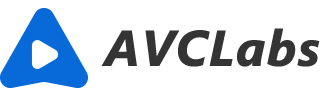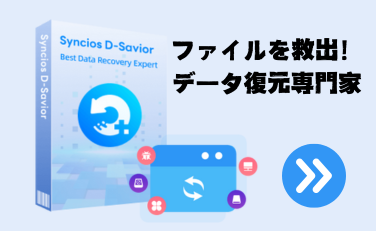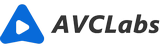AVCLabs Photo Enhancer AI 操作ガイド
AVCLabs Photo Enhancer AI の登録方法
AVCLabs Photo Enhancer AI をインストールして実行する
AVCLabs Photo Enhancer AI をダウンロードしてインストールします。それから、ソフトを起動してメイン画面に入ります。
登録窓を開ける
右上にある鍵のようなアイコンをクリックするか、メニューボタン  をクリックして、「製品登録」を選択して登録画面を開きます。
をクリックして、「製品登録」を選択して登録画面を開きます。
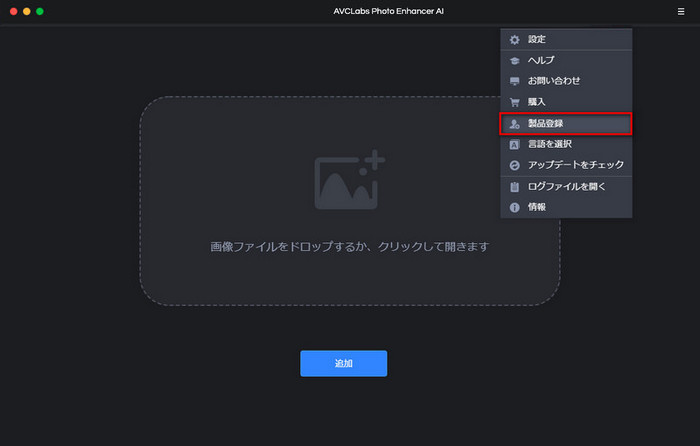
ライセンスキーを入力する
ポップアップした登録画面に登録情報を入力します。登録用のメールアドレスと購入されたライセンスキーをコピー&ペーストすれば完了です。
ご注意:登録内容には大文字と小文字が区別されます。最初または最後に空白文字を入力しないでください。
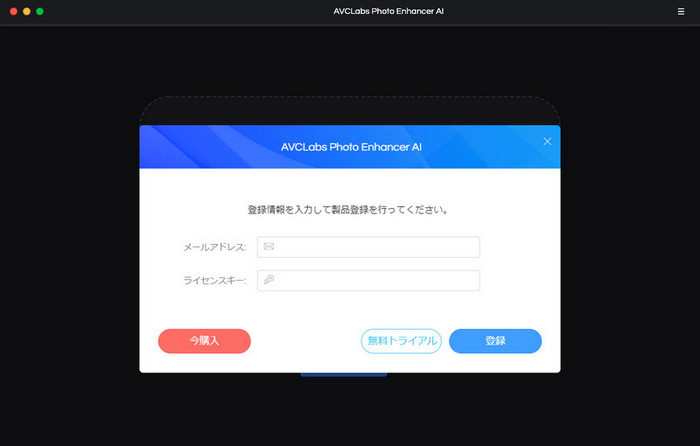
AVCLabs Photo Enhancer AI を利用して写真を加工する
AVCLabs Photo Enhancer AI を実行する
AVCLabs Photo Enhancer AI をインストールして実行すると、メイン画面は以下になります。
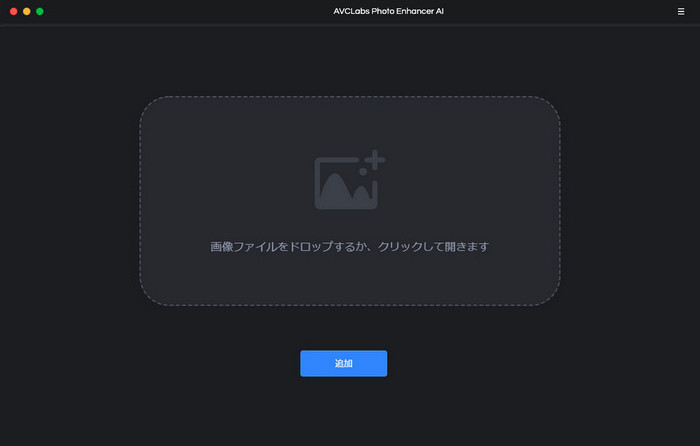
ソースファイルを追加する
ソースファイルの写真を追加するには、二つの方法があります。
アプリケーションの真ん中にある「追加」ボタンをクリックして写真を追加します。或いはドラッグドロップして写真を追加することもできます。
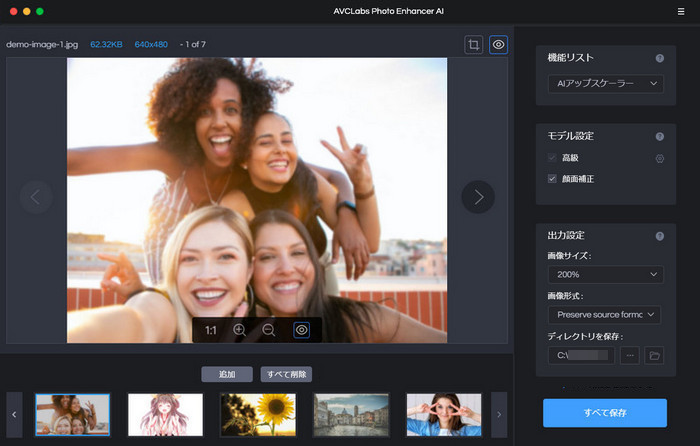
処理モデルを選べて効果をプレイビュー
AVCLabs Photo Enhancer AI で写真を追加すると、右側の枠では、アップスケーラー、ノイズ除去、色修正、背景削除、色付けなどの AI モデルを選択できます。これらの AI モデルの効果を見てみましょう。
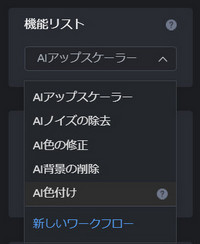
アップスケーラー
「アップスケーラー」は写真の品質を向上させるための AI モデルです。先端の AI 機械学習を利用して写真の細部まで修正し、品質を損なうことなく写真や画像を高品質化します。
「アップスケーラー」で写真を元のサイズの200%、300%、400%に拡大することができます。デフォルトの拡大係数は100%です。
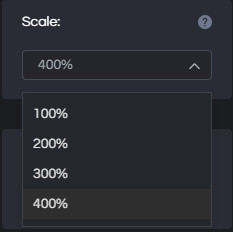
肖像写真には「顔面補正」機能をオンにして、自動的に顔面の細部までを補正し、写真をきれいにさせます。
アップスケーラーの設定が完了後、効果をプレイビューすることができます。写真の右上には目のようなアイコンが表示されます。目のようなプレイビューボタンをクリックして効果をプレイビューします。下記のプレビュー方以外、処理前後の写真を並べてプレビュー表示できます。また、プレイビューボタンの左の四角のアイコンをクリックして、写真をトリミングすることができます。
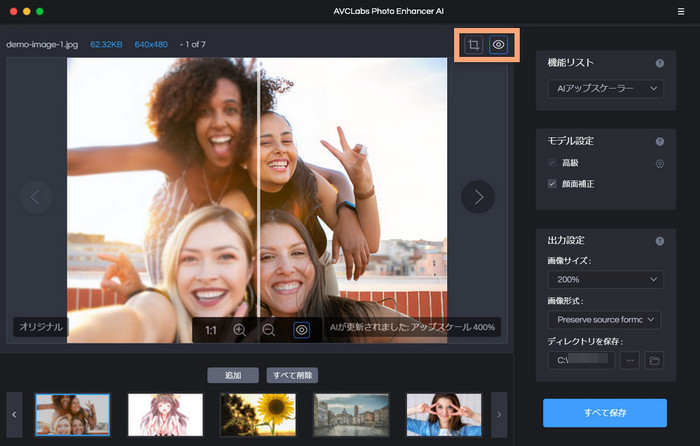
ノイズ除去
写真、画像にはノイズが多すぎて品質が良くない場合、「ノイズ除去」機能を利用して、ノイズを低減し、品質を上げます。
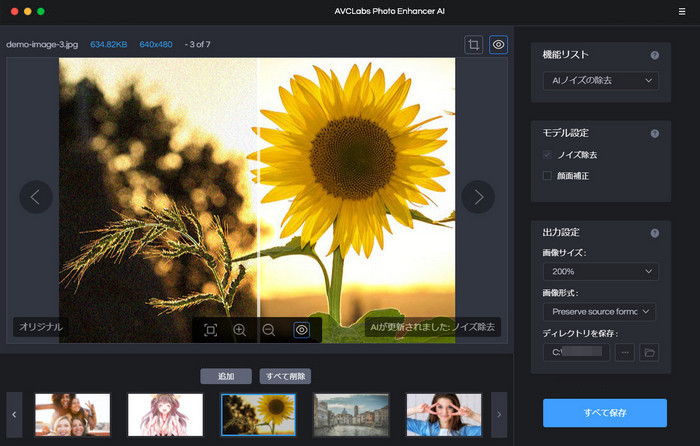
色修正
ISO 感度が高い、周りの照明が悪いなどが原因で、写真の色はあまりきれいではない場合もあります。そうのような場合、「色修正」の AI モデルを使ってください。ワンクリックだけで、写真の色をきれいにします。
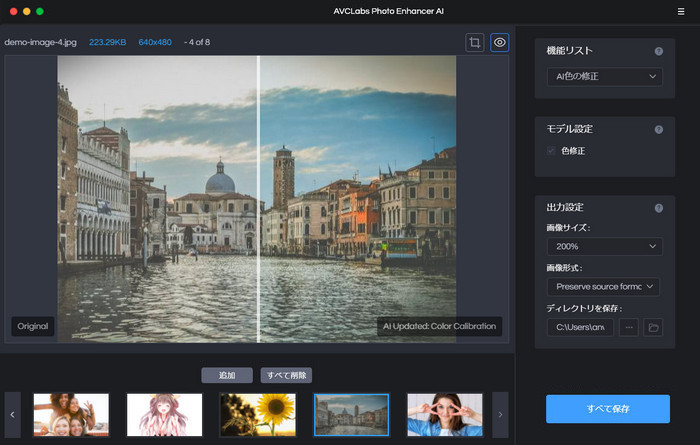
背景削除
「背景削除」を利用して、自動的に画像や写真の背景を認識して削除できます。
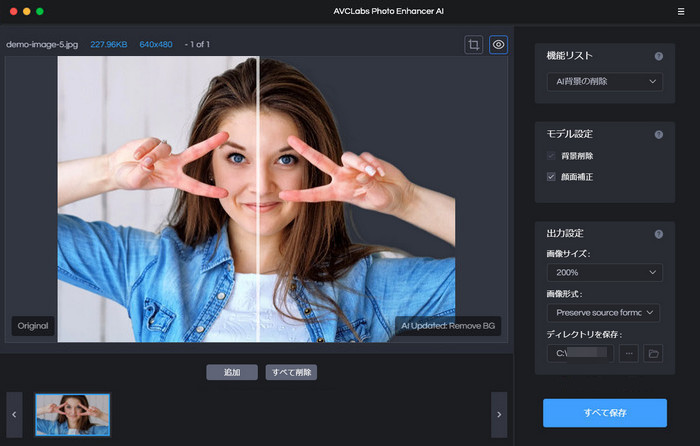
色付け
「色付け」機能を利用して、白黒写真に自然で真実な色を付けます。「レンダリング係数」を調整して、最適な色を見つけます。
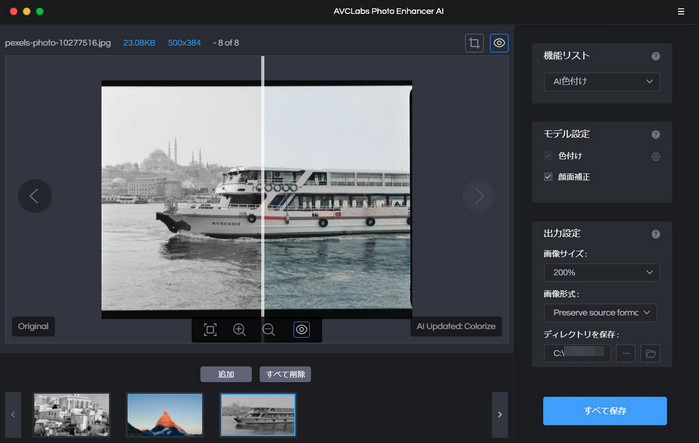
ワークフロー(複数の AI モデルを利用)
二個か以上の AI モデルで写真を処理したい場合、右側の機能リストから「新しいワークフロー」をクリックして、さらに AI モデルを追加できます。
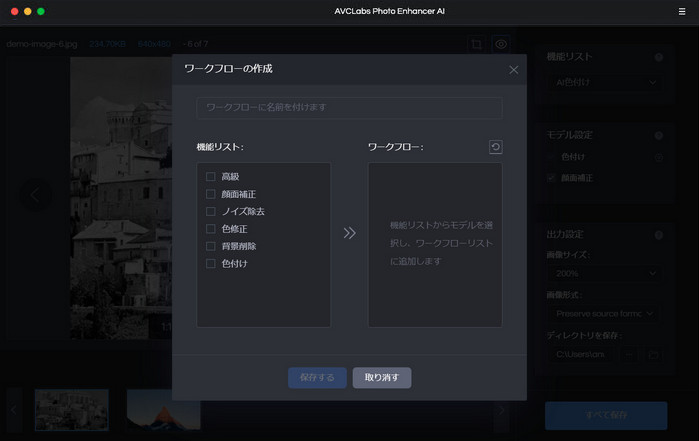
写真を保存する
強力な人工知能技術を持って、AVCLabs Photo Enhancer AI は自動的に写真を処理できます。プレイビューの効果に満足した上、「すべて保存」をクリックして、導入された写真の処理を開始します。処理が完了するまでお待ちください。
ご注意:何時でもダウンロードして無料体験できます。AVCLabs Photo Enhancer AI の無料試用版には、フルバージョンと同じ機能がありますが、処理された写真に透かしが追加されます。制限を解除するには、ライセンスを購入することが必要です。
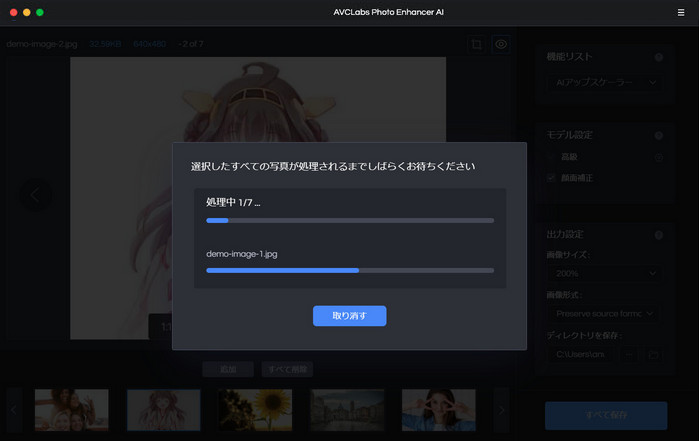
完了した後、「出力ディレクトリを開く」ボタンをクリックして、処理された画像を検索して表示できます。
ご注意:何時でもダウンロードして無料体験できます。AVCLabs Photo Enhancer AI の無料試用版には、フルバージョンと同じ機能がありますが、処理された写真に透かしが追加されます。制限を解除するには、ライセンスを購入することが必要です。
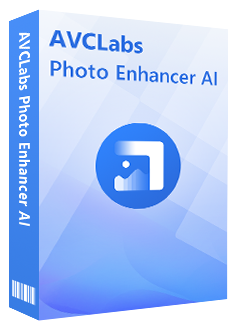
Photo Enhancer AI
色、コントラストなどを全自動処理
低解像度、低品質の写真を高解像度、高品質に
ワンクリックするだけで、白黒写真に色を付け
元の品質を損なうことなくて写真を拡大、縮小
写真の背景を自動的に認識して削除